win10应用闪退怎么解决 win10如何解决应用闪退的问题
更新时间:2023-03-28 14:16:01作者:zheng
在一些用户使用win10的时候出现了打开应用就闪退的问题,严重影响了使用电脑的体验,这可能是因为win10的许可证管理器服务没有设置好,那么该如何解决win10打开应用闪退的问题呢?今天小编就教大家win10应用闪退怎么解决,如果你刚好遇到这个问题,跟着小编一起来操作吧。
解决方法:
1.首先右键点击【此电脑】,选择【管理】
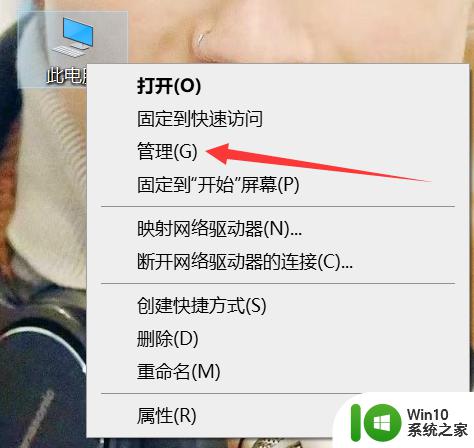
2.弹出【计算机管理】,点击【服务与应用程序】
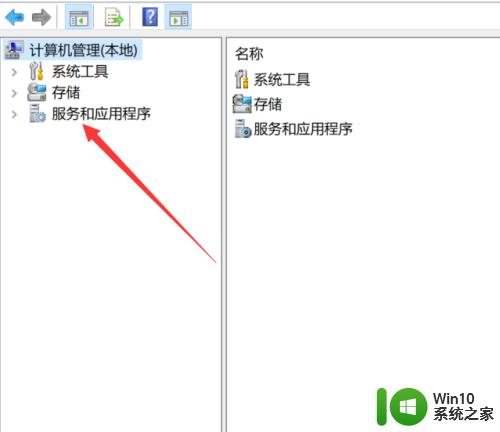
3.双击【服务】
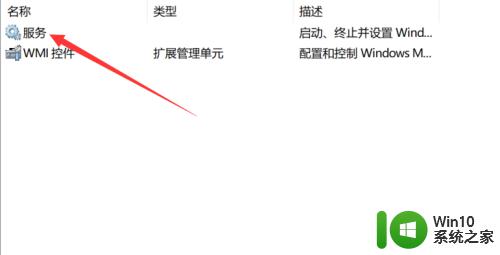
4.向下滑动,找到并点击【Windows许可证管理器服务】
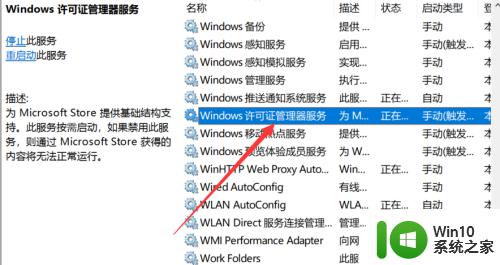
5.在【启动类型】上修改为【自动】
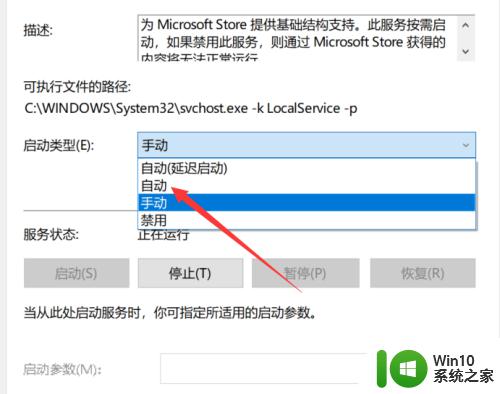
6.点击【确定】,再重启电脑就可以解决Windows10应用闪退的问题了!
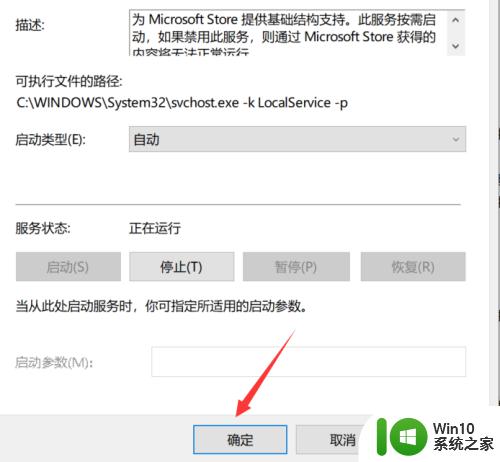
以上就是win10应用闪退怎么解决的全部内容,碰到同样情况的朋友们赶紧参照小编的方法来处理吧,希望能够对大家有所帮助。
win10应用闪退怎么解决 win10如何解决应用闪退的问题相关教程
- win10进应用商店闪退的修复方法 win10应用商店闪退如何解决
- win10应用商店闪退怎么解决 win10应用商店打开闪退怎么处理
- windows10内置应用为什么闪退?win10电脑内置应用闪退的解决方法 windows10内置应用闪退原因和解决方法
- win10系统应用商店闪退问题解决方法 win10应用商店打开闪退怎么办
- win10打开应用程序会闪退怎么办 windows10软件闪退如何解决
- Win10应用商店打不开怎么办?解决win10应用商店闪退的方法 Win10应用商店无法连接怎么办如何解决Win10应用商店无法连接问题
- win10默认应用选择打开闪退解决方法 win10默认应用选择闪退怎么解决
- win10系统自带应用闪退怎么解决 win10系统自带应用闪退解决方法
- win10应用商店打开闪退修复方法 win10应用商店闪退怎么办
- win10打开应用和功能闪退的两种解决方法 win10打开应用和功能总闪退怎么回事
- Win10打开应用程序出现闪退的解决方法 Win10打开应用程序出现闪退怎么回事
- win10系统软件闪退的解决方法 win10软件闪退问题解决方法
- 蜘蛛侠:暗影之网win10无法运行解决方法 蜘蛛侠暗影之网win10闪退解决方法
- win10玩只狼:影逝二度游戏卡顿什么原因 win10玩只狼:影逝二度游戏卡顿的处理方法 win10只狼影逝二度游戏卡顿解决方法
- 《极品飞车13:变速》win10无法启动解决方法 极品飞车13变速win10闪退解决方法
- win10桌面图标设置没有权限访问如何处理 Win10桌面图标权限访问被拒绝怎么办
win10系统教程推荐
- 1 蜘蛛侠:暗影之网win10无法运行解决方法 蜘蛛侠暗影之网win10闪退解决方法
- 2 win10桌面图标设置没有权限访问如何处理 Win10桌面图标权限访问被拒绝怎么办
- 3 win10关闭个人信息收集的最佳方法 如何在win10中关闭个人信息收集
- 4 英雄联盟win10无法初始化图像设备怎么办 英雄联盟win10启动黑屏怎么解决
- 5 win10需要来自system权限才能删除解决方法 Win10删除文件需要管理员权限解决方法
- 6 win10电脑查看激活密码的快捷方法 win10电脑激活密码查看方法
- 7 win10平板模式怎么切换电脑模式快捷键 win10平板模式如何切换至电脑模式
- 8 win10 usb无法识别鼠标无法操作如何修复 Win10 USB接口无法识别鼠标怎么办
- 9 笔记本电脑win10更新后开机黑屏很久才有画面如何修复 win10更新后笔记本电脑开机黑屏怎么办
- 10 电脑w10设备管理器里没有蓝牙怎么办 电脑w10蓝牙设备管理器找不到
win10系统推荐
- 1 萝卜家园ghost win10 32位安装稳定版下载v2023.12
- 2 电脑公司ghost win10 64位专业免激活版v2023.12
- 3 番茄家园ghost win10 32位旗舰破解版v2023.12
- 4 索尼笔记本ghost win10 64位原版正式版v2023.12
- 5 系统之家ghost win10 64位u盘家庭版v2023.12
- 6 电脑公司ghost win10 64位官方破解版v2023.12
- 7 系统之家windows10 64位原版安装版v2023.12
- 8 深度技术ghost win10 64位极速稳定版v2023.12
- 9 雨林木风ghost win10 64位专业旗舰版v2023.12
- 10 电脑公司ghost win10 32位正式装机版v2023.12